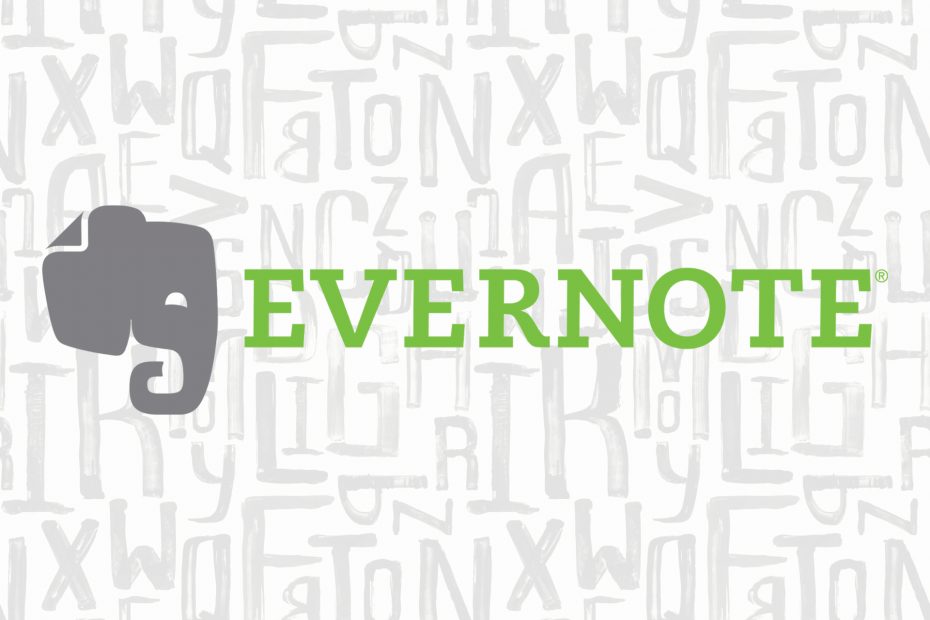
Ce logiciel maintiendra vos pilotes opérationnels, vous protégeant ainsi des erreurs informatiques courantes et des pannes matérielles. Vérifiez tous vos pilotes maintenant en 3 étapes faciles :
- Télécharger DriverFix (fichier de téléchargement vérifié).
- Cliquez sur Lancer l'analyse pour trouver tous les pilotes problématiques.
- Cliquez sur Mettre à jour les pilotes pour obtenir de nouvelles versions et éviter les dysfonctionnements du système.
- DriverFix a été téléchargé par 0 lecteurs ce mois-ci.
Si vous êtes à la recherche d'une application de prise de notes fiable pour votre appareil Windows 10, alors Evernote devrait être parmi les meilleurs à prendre en considération.
Nous avons donné un examen approfondi de l'application Windows 10 Evernote Touch que vous pouvez lire ci-dessous pour avoir une idée claire de ce que cette application peut faire pour vous.
Le deuxième examen est ici, après avoir examiné Wikipédia pour Windows 10
. Il est maintenant temps de revoir l'application Evernote pour Windows 10, l'un des meilleures solutions logicielles de prise de notes là-bas.Nous avons eu le plaisir de discuter avec Phil Libin, le PDG d'Evernote. Nous avons utilisé Evernote sur Android, iOS et sur un ordinateur portable et un ordinateur personnel et nous pouvons dire que nous en sommes très satisfaits. Voyons maintenant ce qu'Evernote pour Windows 10 apporte à la table.
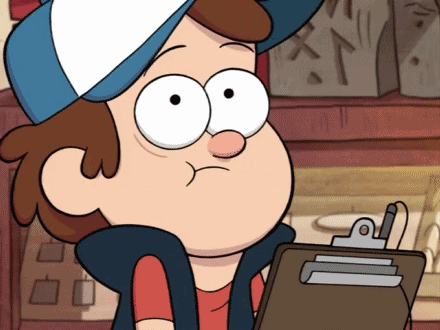
Mise à jour de l'application Evernote pour Windows 10
En 2016, Evernote a reçu une nouvelle mise à jour majeure. L'application comprend désormais de nouvelles fonctionnalités telles que :
- Tirer vos notes en sélectionnant « Notebooks » afin de pouvoir les regrouper toutes en une seule pile
- La section « corbeille » vous permet désormais d'accéder plus facilement à vos éléments supprimés
- La barre latérale gauche peut être réduite à une fine bande (au cas où vous auriez besoin d'espace supplémentaire)
- Sections « Business » et « Personnel » introduites
- Nouvel algorithme de « recherche » ajouté pour que vous puissiez trouver des notes plus facilement
Donc, si vous avez besoin d'une application de prise de notes axée sur la productivité, Evernote est le bon outil pour vous.
Evernote vous aide à vous concentrer sur ce qui compte le plus et à accéder à vos informations lorsque vous en avez besoin. Saisissez des notes dactylographiées ou numérisez des notes manuscrites. Ajoutez des tâches, des photos, des images, des pages Web ou de l'audio… et tout est instantanément consultable. Organisez vos notes comme vous le souhaitez et partagez-les avec n'importe qui. Et Evernote se synchronise sur tous vos appareils pour que vos informations soient toujours avec vous, où que vous alliez.
Examen de l'application Evernote
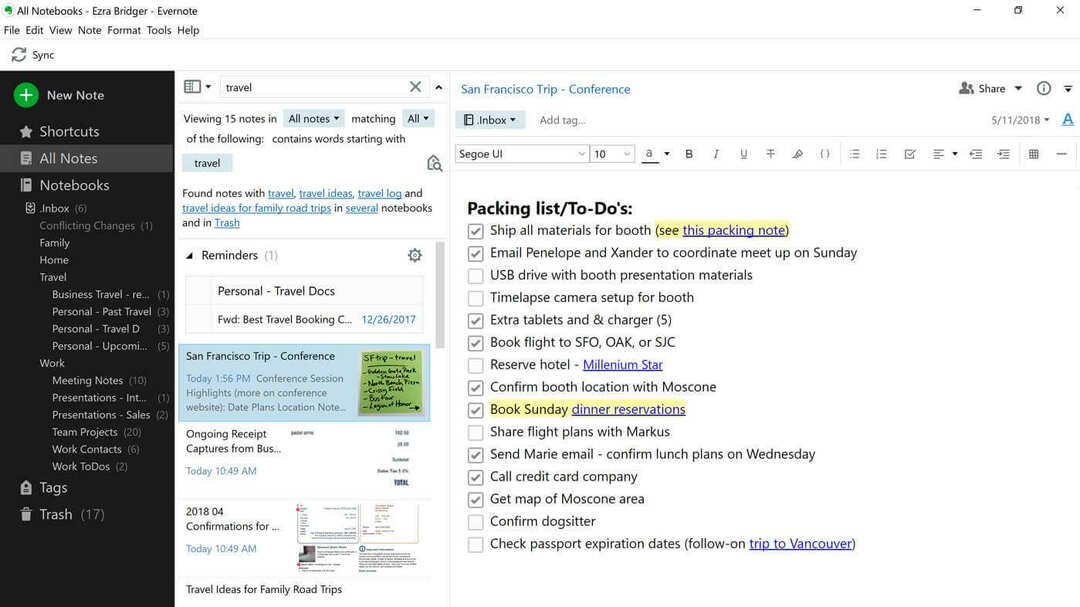
Vous savez qui est le plus grand rival et adversaire d'Evernote, n'est-ce pas? Oui, le logiciel OneNote de Microsoft, qui fait partie de la suite Microsoft Office.
Alors, Evernote peut-il être un digne rival de OneNote et autres applications de prise de notes ou ils devront nous convaincre avec la prochaine version ?
Les utilisateurs doivent savoir que l'application Evernote pour Windows 8, Windows 10 est principalement optimisée pour une touche expérience, donc si vous voulez toujours utiliser votre souris et votre clavier avec, vous devriez peut-être vous en tenir au bureau version.
Evernote est profondément intégré à Modern UI (le nouveau nom de l'ancien Metro) et son utilisation semblera très naturelle une fois que vous vous y serez habitué.
Cela peut vous prendre un certain temps pour vous y habituer, surtout si vous débutez avec le jeu Windows 8, Windows 10, mais vous le trouverez assez léger et réactif dans le temps.
Les grandes tuiles sembleront utiles pour certains alors que d'autres auraient préféré des tuiles plus petites. L'une des fonctionnalités de base sont les gestes de balayage :
- Zoom sémantique – en quelque sorte, c'est similaire à la fonction du même nom dans Wikipédia, vous permet d'appuyer sur et d'accéder à n'importe quel groupe dans l'application que vous souhaitez.
- Barre d'applications et barre de navigation - faites descendre les barres d'application et de navigation qui vous permettent de créer des notes, de synchroniser et de naviguer vers d'autres sections de l'application.
- Barre de charme – vous permet de tirer la barre de charme où vous pouvez modifier les paramètres et effectuer des recherches.
- Vue instantanée – voulez minimiser Evernote ou partager l'écran avec une autre application? Balayez simplement depuis la gauche.
- Glissez sur les objets – vous permet de sélectionner plusieurs notes en même temps.
Evernote pour PC Windows – une application de prise de notes fluide
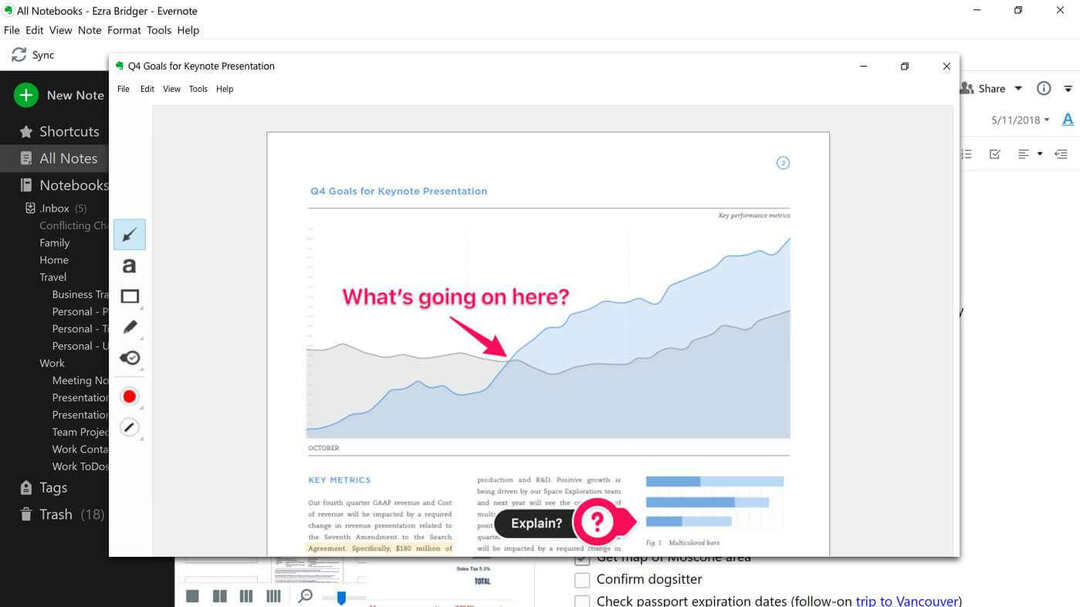
Nous essaierons de confronter l'application Evernote pour Windows 8 avec le OneNote de Microsoft dans un prochain test, afin que vous puissiez voir laquelle correspond le mieux à vos besoins.
Une chose amusante à propos d'Evernote est qu'il a une classe d'âge de 12+. Cela fonctionnera pour vos appareils Windows 8 et Windows RT. Dans Evernote pour Windows 8, Windows 10 tout est organisé à l'aide de cahiers et de balises.
Voici comment l'équipe d'Evernote explique la vue Notebook et Tag :
La vue du bloc-notes affiche vos cahiers comme vous le souhaitez. Vous pouvez afficher votre liste entièrement développée ou réduite dans Stacks. Vous pouvez réduire ou développer la liste à partir de la barre des charmes. Nous indiquons également lesquels de vos blocs-notes sont partagés en affichant une icône à l'intérieur de Blocs-notes partagés. Utilisez la fonction Zoom sémantique pour effectuer un zoom arrière sur la liste des blocs-notes afin d'accéder directement aux éléments souhaités. La barre d'applications vous permet également d'ajouter un nouveau bloc-notes, si vous le souhaitez.
———————————————————————————————————
Si vous comptez sur les balises pour organiser vos notes, vous adorerez le Liste des balises dans Evernote pour Windows 8. Pour le cas d'utilisation de base, vous pouvez appuyer sur une étiquette, puis afficher les notes associées. Pour des résultats plus précis, notez que lorsque vous appuyez et tirez sur une balise pour la sélectionner, certaines autres balises de la liste sont grisées, tandis que d'autres ne le font pas. Les balises qui restent visibles sont celles que vous avez utilisées avec la balise sélectionnée. Maintenant, si vous appuyez sur une deuxième balise, vous pourrez accéder rapidement à une liste de notes marquées avec les deux.
- EN RELATION: Les 3 meilleures applications pour prendre des notes manuscrites sur votre appareil Windows 10
Comment utiliser l'application Evernote sur PC
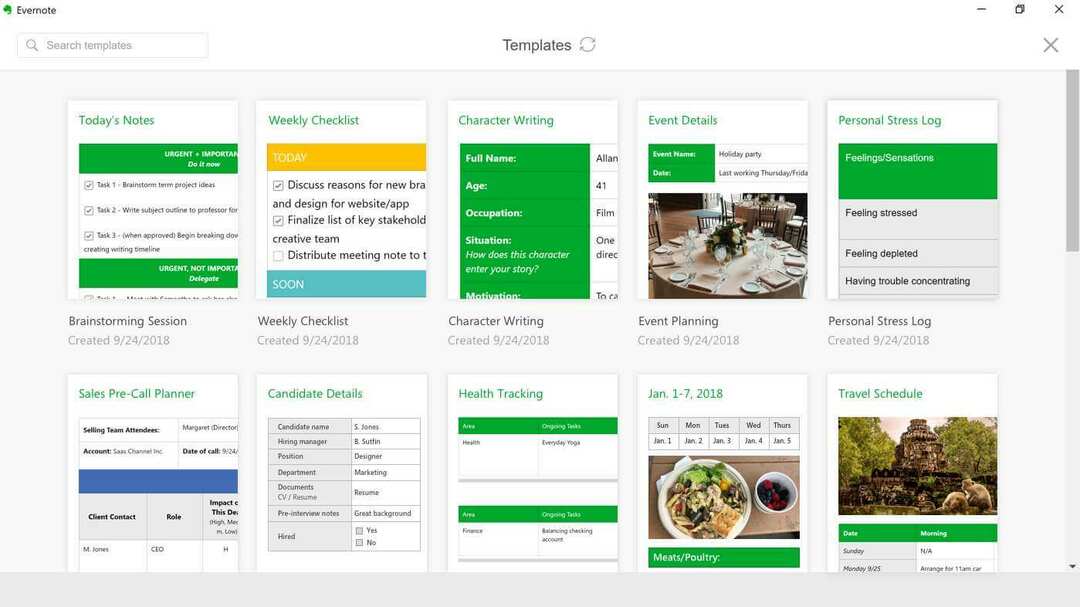
Lorsque vous ouvrez votre application Evernote pour Windows ou RT pour la première fois, vous verrez d'abord une liste déroulante horizontalement. Vous y trouverez la barre Nav, App et Charms.
Vos notes Evernote peuvent capturer du texte, des images, des vidéos, des clips Web, des pages Web et bien plus encore. Un inconvénient avec la version actuelle de Evernote pour Windows 8, Windows 10 est que vous ne pouvez éditer que du texte brut, ce qui signifie que le formatage riche n'est pas encore pris en charge.
Si vous ne connaissez pas Evernote, sachez qu'une fois que vous avez créé, enregistré ou mis à jour une note, elle est synchronisée avec tous vos autres appareils sur lesquels votre compte Evernote est installé.
Si jamais vous rencontrez une erreur, vous pouvez toujours demander leur soutien ou aller sur Forum.
Si vous ne voulez pas apprendre par vous-même à utiliser Evernote pour Windows 8, essayez le guide officiel. du site web. Vous apprendrez ce qui suit après avoir terminé le guide :
- Naviguer dans votre compte
- Créer et modifier une note
- Synchronisez votre compte
- Parcourir les notes
- Organiser les notes
- Rechercher des notes
- Partager des notes
Ce que je personnellement n'a pas aimé à propos d'Evernote pour Windows 8, Windows 10 était que plusieurs fois, j'ai eu le sentiment que beaucoup d'espace n'était pas correctement utilisé (comme dans l'image des cahiers ci-dessous) et qu'il y avait beaucoup d'espace libre qui aurait pu être mieux optimisé.
C'est peut-être la raison pour laquelle Evernote n'a actuellement qu'une note de 3 sur 5.
Evernote pour Windows 8, Windows 10 est construit avec la signification fondamentale des tuiles et exploite vraiment la puissance de Windows 8, Windows 10. En utilisant Evernote, vous pouvez synchroniser automatiquement les notes entre vos appareils, l'utiliser pour la recherche (en utilisant le Wikipedia Windows 8 pour cela également), et même l'utiliser comme une sorte de bord blanc.
Nous mettrons à jour cette revue d'Evernote pour Windows 8, Windows 10 si de nouvelles versions sont disponibles.
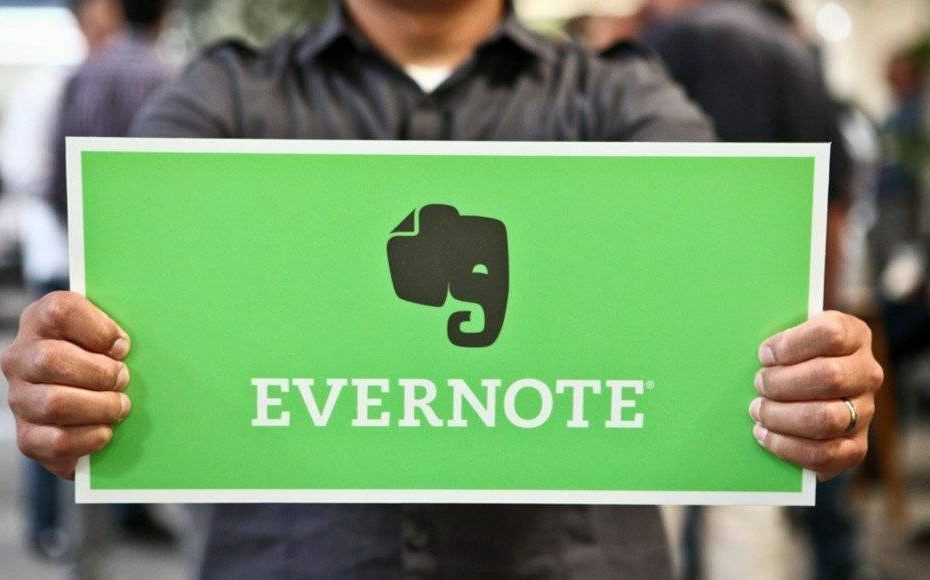
![Téléchargez l'application Evernote pour Windows 10 [Lien de téléchargement et examen]](/f/4f4c7b95c0bd0e0814870c95c54fea9b.jpg?width=300&height=460)